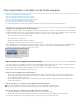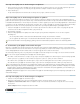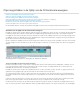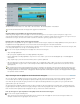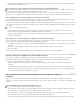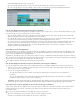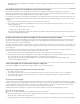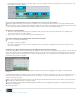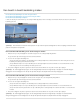Operation Manual
Een beeld-in-beeld-bedekking maken
Naar boven
Naar boven
Een beeld-in-beeld-bedekking in de Snelle weergave maken
Een beeld-in-beeld-bedekking in de Professionele weergave maken
Een beeld-in-beeld-bedekking verwijderen
U kunt één videoclip in een klein frame op een achtergrondvideoclip plaatsen die het volledige scherm bedekt. Dit effect wordt een beeld-in-beeld-
bedekking genoemd.
Beeld-in-beeld-bedekking
Opmerking: Voor informatie over het boven elkaar plaatsen van clips door transparante achtergronden te maken, raadpleegt u Het boven elkaar
plaatsen van objecten en transparantie.
Een beeld-in-beeld-bedekking in de Snelle weergave maken
1. Plaats de CTI op de clip in de tijdlijn van de Snelle weergave die u als achtergrondclip wilt gebruiken.
De geselecteerde clip wordt weergegeven in het deelvenster Monitor.
2. Voer een van de volgende handelingen uit:
Sleep in het deelvenster Graphics een afbeelding naar de achtergrondclip in het deelvenster Monitor. Pas indien nodig de duur van de
bedekking in het dialoogvenster Beeld-in-beeld aan.
Sleep in Windows Explorer een clip of afbeelding naar de achtergrondclip in het deelvenster Monitor en selecteer Beeld-in-beeld. Pas
indien nodig de duur van de bedekking in het dialoogvenster aan.
3. Sleep de bovenliggende clip naar de gewenste locatie in het deelvenster Monitor om de positie van deze clip te wijzigen.
Opmerking: Als de bovenliggende clip langer is dan de achtergrondclip, wordt het over volgende clips in de tijdlijn van de Snelle weergave
weergegeven voor de volledige duur van die clip. De clip wordt ook tijdens het afspelen boven deze clips weergegeven.
Een beeld-in-beeld-bedekking in de Professionele weergave maken
1. Plaats de CTI op de clip in de tijdlijn van de Professionele weergave die u als achtergrondclip wilt gebruiken.
De geselecteerde clip wordt weergegeven in het deelvenster Monitor.
2. Voer een van de volgende handelingen uit:
Sleep in het deelvenster Graphics een afbeelding naar de achtergrondclip in het deelvenster Monitor.
Sleep in Windows Explorer een clip of afbeelding naar de achtergrondclip in het deelvenster Monitor en selecteer Beeld-in-beeld.
Sleep in het deelvenster Projectelementen een clip of afbeelding naar de achtergrondclip in het deelvenster Monitor en selecteer Beeld-
in-beeld.
3. Sleep de bovenliggende clip naar de gewenste locatie in het deelvenster Monitor om de positie van deze clip te wijzigen.
Opmerking: Als de bovenliggende clip langer is dan de achtergrondclip, wordt het over volgende clips in de tijdlijn van de Professionele
weergave weergegeven voor de volledige duur van die clip. De clip wordt ook tijdens het afspelen boven deze clips weergegeven.